在TFS 2013的敏捷组合管理中添加积压工作
在TFS提供的三套默认模板中,组合管理(Portfolio Management)只包含功能(Feature)和要求这个两个积压工作。你可以参考下面的文档,学会如何在积压工作中添加额外的工作项类型。
通过组合管理,用户可以获得对积压工作的层级显示,有助于对项目需求的理解和展示。
操作步骤:
一、创建一个工作项类型(本文以新建一个“计划”工作项为列)
如果你之前做过工作项类型的定制,一定知道复制一个现有的工作项类型,是最快新建一个工作项类型的方法,下面就以此为例。
(注意,只有团队项目管理员才具备工作项定制的权限)
1. 定位到Visual Studio 2013的命令行位置:
cd %programfiles(x86)%\Microsoft Visual Studio 12.0\Common7\IDE

2. 导出功能工作项类型:
witadmin exportwitd /collection:"http://tfs2013:8080/tfs/DefaultCollection" /p:CMMI2013.2-default /n:功能 /f:d:\temp\计划.xml
3. 以导出的功能为基础,改名为计划工作项
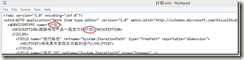

4. 导入改好的工作项类型”计划“:
witadmin importwitd /collection:"http://tfs2013:8080/tfs/DefaultCollection" /p:CMMI2013.2-default /f:d:\temp\计划.xml
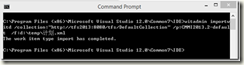
二、添加计划工作项类别
现在添加一个计划工作项类别。组合管理依赖于工作项类型的类别。
1. 导出类别定义文件
witadmin exportcategories /collection:"http://tfs2013:8080/tfs/DefaultCollection" /p:CMMI2013.2-default /f:d:\temp\categories.xml
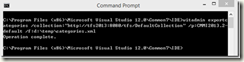
2. 添加计划类别

3. 导入计划类别
witadmin importcategories /collection:"http://tfs2013:8080/tfs/DefaultCollection" /p:CMMI2013.2-default /f:d:\temp\categories.xml

三、在组合管理中添加计划工作项
最后一步是在组合管理中添加计划工作项类型。过程配置文档定义了组合管理中各种工作项类型之间的父子关系。
1. 导出过程配置文件
witadmin exportprocessconfig /collection:"http://tfs2013:8080/tfs/DefaultCollection" /p:CMMI2013.2-default /f:d:\temp\ProcessConfiguration.xml
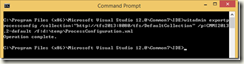
2. 修改过程配置文件,将计划类别添加在组合管理中
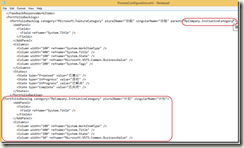
3. 为计划工作项类型添加颜色定义
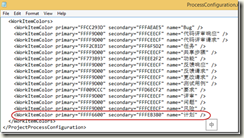
3. 导入过程配置文件
witadmin importprocessconfig /collection:"http://tfs2013:8080/tfs/DefaultCollection" /p:CMMI2013.2-default /f:d:\temp\ProcessConfiguration.xml

成果:
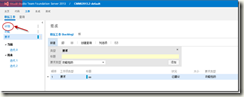
在TFS 2013的敏捷组合管理中添加积压工作的更多相关文章
- phpcms 内容——>评论管理 中添加 打开文章链接的 功能
需要实现的功能:在后台管理系统中的 内容 下的——>评论管理 中添加 打开文章链接的 功能 1.数据库表是 v9_comment和v9_comment_data_1. v9_comment是被 ...
- Office 365 - SharePoint 2013 Online 在应用商店中添加应用
1.在使用应用程序商店的时候,先点击配置应用商店设置,如下图: 2.发现SharePoint要求我们创建应用程序目录,用来分发SharePoint App的一个网站,不过不创建的话,依然可以在应用商店 ...
- django自带User管理中添加自己的字段方法
#coding=utf-8 from django.db import models from django.contrib.auth.models import User, make_passwor ...
- Excel VBA在生成副本的工作表中插入本工作簿中的VBA模块代码
即在工作簿中添加一个工作表,然后移出并存为新的工作簿,在移出前将本工作簿的一个模块的代码拷贝至新的工作簿.下面是关键代码: '===================================== ...
- 使用Visual Studio Team Services敏捷规划和项目组合管理(二)——VSTS中的工作项
使用Visual Studio Team Services敏捷规划和项目组合管理(二)--VSTS中的工作项 1.通过project/team下拉菜单选择MyHealthClinic\Web,导航到W ...
- 在域信任环境中使用 Team Foundation Server (TFS 2013)
原文:在域信任环境中使用 Team Foundation Server (TFS 2013) 1. 用户情景和方案: XX公司的大部分软件产品通过软件外包的方式由开发商完成.为加强对软件开发的进度和质 ...
- 使用Visual Studio Team Services敏捷规划和项目组合管理(七)——流程定制
使用Visual Studio Team Services敏捷规划和项目组合管理(七)--流程定制 在Team Services中,可以通过流程定制工作追踪体验.流程定义了工作项跟踪系统的构建部分,以 ...
- 使用Visual Studio Team Services敏捷规划和项目组合管理(六)——VSTS仪表盘的使用
使用Visual Studio Team Services敏捷规划和项目组合管理(六)--VSTS仪表盘的使用 仪表盘使团队能够看到项目的状态和监控项目的进展.简单来说,不必深入到团队项目站点的其他部 ...
- 使用Visual Studio Team Services敏捷规划和项目组合管理(五)——组合管理
使用Visual Studio Team Services敏捷规划和项目组合管理(五)--组合管理 组合待办事项为产品所有者提供关于几个敏捷特性团队工作的洞察.产品所有者可以将高优先级的目标定义为Ep ...
随机推荐
- 面试总结之MISC(操作系统,网络,数学,软件开发,测试,工具,系统设计,算法)
操作系统 解释堆和栈的区别. 分配在堆的内存与分配在堆栈的内存有什么不同 分配在堆的内存要手动去释放 线程与进程的区别 多线程中栈与堆是公有的还是私有的 在多线程环境下,每个线程拥有一个栈和一个程序计 ...
- nc工具用法
http://man.linuxde.net/nc_netcat nc命令用法举例 什么是nc
- VCS双机原理
VCS双机的配置目录:/etc/VRTSvcs/conf/config/main.cf VCS双机的监控脚本目录:/opt/VRTSvcs/bin/mdcc/ VCS双机日志目录:/var/VRTSv ...
- 并发包学习(一)-Atomic包小记
此篇是J.U.C学习的第一篇Atomic包相关的内容,希望此篇总结能对自己的基础有所提升.本文总结来源自<Java并发编程的艺术>第七章并配以自己的实践理解.如有错误还请指正. 一.案例分 ...
- hibench学习
hibench包含几个hadoop的负载 micro benchmarksSort:使用hadoop randomtextwriter生成数据,并对数据进行排序. Wordcount:统计输入数据中每 ...
- findbug、p3c、checkstyle、sonar安装使用
idea插件安装方式: Preferences—>Plugins—>查找插件—>Install Preferences—>Plugins—>Install plug fr ...
- springcloud(五) Hystrix 降级,超时
分布式系统中一定会遇到的一个问题:服务雪崩效应或者叫级联效应什么是服务雪崩效应呢? 在一个高度服务化的系统中,我们实现的一个业务逻辑通常会依赖多个服务,比如:商品详情展示服务会依赖商品服务, 价格服务 ...
- 【转】iOS9适配 之 关于info.plist 第三方登录 添加URL Schemes白名单
近期苹果公司iOS 9系统策略更新,限制了http协议的访问,此外应用需要在“Info.plist”中将要使用的URL Schemes列为白名单,才可正常检查其他应用是否安装. 受此影响,当你的应用在 ...
- thinkphp5中Indirect modification of overloaded element of XXX has no effect的解决办法
最近在使用Thinkphp5做foreach循环嵌套的时候报错:Indirect modification of overloaded element of XXX has no effect,网上搜 ...
- 怎么改变Eclipse中项目的运行服务器
eclipse中-->选定项目-->右键-->弹出 Properties for项目名 -->选择server子项-->选择需要的server即可(Always use ...
